Win11512g怎么分盘合适?
近期有用户新购电脑,其固态硬盘容量多为512g。为了以后更好的规划和使用硬盘容量,要对其进行手动分区,那么如何对Win11512g进行合理分区呢?我们来看看Win11512g SSD的最佳分区方案。
如何合理划分Win11512g?
1.Win11固态512最好分区在3左右。因为磁盘分区太多可能会降低电脑的响应速度;
2.Win11在SoC芯片中至少需要4GB内存和64GB存储空间。我们都知道固态硬盘的类型和实际容量不同,所以512G硬盘的实际容量是476.83GB;
3.磁盘可以分为三个区域:磁盘C、磁盘D和磁盘E..c盘是系统盘,分为120g,需要放很多文件。
4、D盘是游戏盘,分为150g,游戏需要占用大量内存来支持游戏的运行;
5、e盘,分为100g,用来放其他文件等东西,以上是边肖推荐的,可以根据自己的需求调整。
Win11512g固态硬盘的最优分区方案:
方法1:
从驱动器C中释放200GB的容量,从而创建一个容量为200GB、驱动器号为d的新进程。
1.先按下Win键,或者点击任务栏上的开始图标,然后点击固定应用下的设置;
2.在设置窗口中,选择左边的系统,点击右边的存储(存储空间、驱动器、配置规则);
3.当前路径为:系统存储,点击高级存储设置(备份选项、存储空间、其他磁盘和卷)下的磁盘和卷;
4.在"磁盘和卷"下,单击"扩展磁盘"按钮,显示当前磁盘的信息,然后选择磁盘C,单击"属性";
5.在驱动器C的属性中,单击更改大小;
6.在更改大小对话框中,新建一个框,输入c盘的压缩容量,而不是要建立的新分区大小;
比如我要新建一个磁盘D,大小为200GB,200GB*1024=204800MB,当前磁盘C为487612MB。我需要输入:282812=487612-204800,然后点击确定。
如何合理划分Win11512g?
7.然后点击窗口左上方的返回按钮;
8.此时,磁盘和卷中将有未分配的空间。选择此空间并单击"创建卷";
9.在新建卷对话框中,可以随意输入标签,默认选择其他;
a)标签:驱动器号的名称,并在此处输入新卷。
b)盘符:这个盘符的盘符,比如你选D就代表D盘,你选E就代表E盘。
c)文件系统选择:选择NTFS,其他选项可能导致使用异常。
d)大小:在框中输入新驱动器号的大小。
注意:由于我们的压缩是200G,所以可以默认选择最大值。最后,单击高级打开高级选项栏。
10.在高级选项栏,选择默认设置,点击格式;
11.最后,检查分区是否创建成功。系统设置磁盘和卷,在电脑中,你已经可以看到新建的分区磁盘d。
如何合理划分Win11512g?
方法二:
1.右键单击桌面上的"这台电脑",在打开的菜单项中选择"管理";
如何合理划分Win11512g?
2.在电脑管理窗口中,点击左侧存储器下的"磁盘管理";
3.选择要分区的磁盘,然后右键单击;
4.在打开的菜单项中,选择"压缩音量";
5.这时可以得到压缩空间的值,输入需要的压缩空间,点击压缩;
6.压缩完成后,将有一个未分配的分区。右键单击并在打开的菜单项中选择新建简单卷。
7.创建新的简单卷向导,然后单击"下一步"继续;
8.对于新的简单卷,磁盘格式应选择为"NTFS";
9.最后,进入这台电脑磁盘管理器,你会看到新创建的分区。
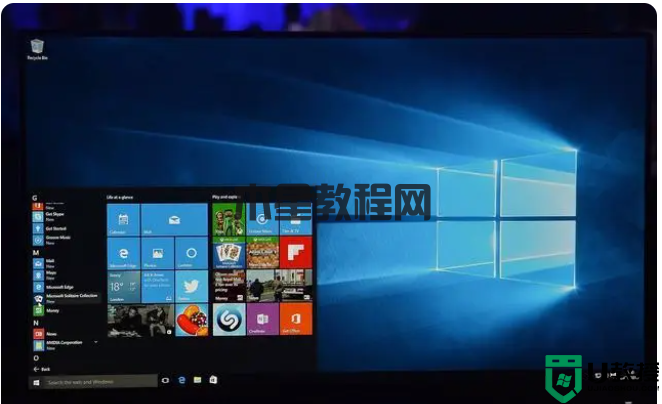
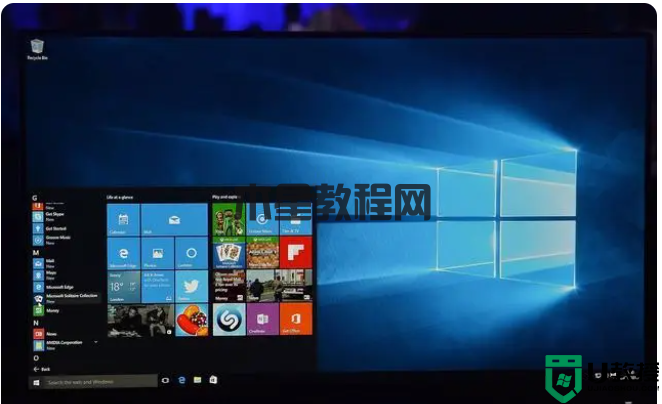
版权声明:
本站所有文章和图片均来自用户分享和网络收集,文章和图片版权归原作者及原出处所有,仅供学习与参考,请勿用于商业用途,如果损害了您的权利,请联系网站客服处理。






